win10系统是很多电脑用户首选的装机系统,然而有不少用户在使用过程中可能会碰到win10系统快速调整图标大小的情况。大部分用户电脑技术都是菜鸟水平,面对win10系统快速调整图标大小的问题,无法自行解决。不少用户都来咨询小编win10系统快速调整图标大小要怎么处理?其实可以根据以下步骤 首先打开存放图片的文件夹。 按住键盘上的Ctrl键,然后向上滚动鼠标滚轮,就可以搞定了。下面就和小编一起看看解决文件夹中的缩略图放大。这样的方式进行电脑操作,就可以搞定了。下面就和小编一起看看解决win10系统快速调整图标大小问题详细的操作步骤:
首先打开存放图片的文件夹。
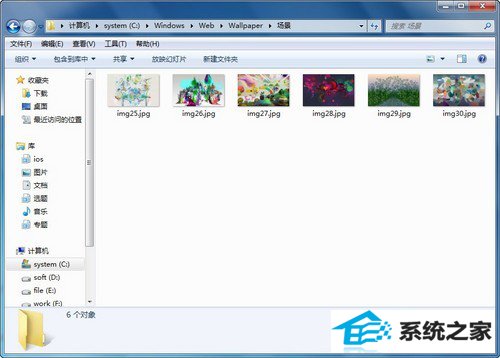
打开图片文件夹
按住键盘上的Ctrl键,然后向上滚动鼠标滚轮,就可以搞定了。下面就和小编一起看看解决文件夹中的缩略图放大。
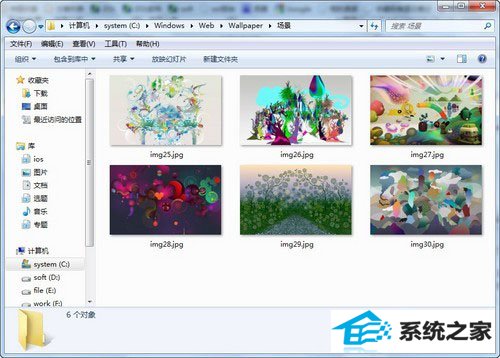
放大图片缩略图
相反,按住Ctrl向下滚动鼠标滚轮,就可以搞定了。下面就和小编一起看看解决缩略图缩小了。除了图片以外,其它文件图标也可以通过这种方法放大或缩小,不信就在你的桌面上也试一试。

放大桌面图标
这样一来,小白每次再更换桌面壁纸时,就不必每张图片都打开来看了。